Diversi sono i motivi per cui si desidera rimuovere la musica di sottofondo dai brani. La qualità audio di alcuni brani musicali di sottofondo è pessima rendendo il brano indesiderabile. Alcune persone, inoltre, preferiscono togliere la musica e usare la voce per inserirla in altri film o video.
Indipendentemente dal motivo per cui si desidera solo l'acapella di una canzone, in questo articolo verrà spiegato come separare il testo dalla musica in Audacity. Una volta che avrai imparato a creare acapella con l'editor di Audacity, scoprirai quanto sia facile.
Parte 1: La soluzione online più rapida per rimuovere la musica di sottofondo in 1 clic
Il motivo per cui sei qui è probabilmente quello di imparare a rimuovere facilmente la musica di sottofondo da Audacity, ma sapevi che c'è un modo più veloce per rimuovere la musica di sottofondo senza dover scaricare un'applicazione? Se il tempo o lo spazio di memoria per scaricare e installare un'applicazione come Audacity ti mancano, non puoi fare a meno di vedere questo metodo. Di nuovo, Audacity è progettato specificamente per i sistemi Windows e Mac, che possono essere limitati. La rimozione della musica di sottofondo sul dispositivo può tuttavia essere effettuata in pochi minuti grazie al dispositivo di rimozione vocale online.
La soluzione semplice per una rapida rimozione della voce online è Media.io Online Vocal Remover. Pur essendoci molte soluzioni online per rimuovere la voce o la musica di sottofondo dai brani, quella in cima alla lista è Media.io.
Essendo uno strumento a doppia funzione, Media.io Online Vocal Remover è in grado di estrarre sia gli strumenti che le voci da qualsiasi brano in formati come OGG, MP3, WAV e M4A. Basta un solo clic perché Media.io Vocal Remover elabori il file audio e fornisca le versioni Karaoke e acapella. Nel caso in cui si desideri solo la versione acapella, la si può scaricare con facilità.
In Media.io Vocal Remover sono presenti caratteristiche uniche come le seguenti:
- È in grado di elaborare file audio e video ad alta velocità, il che è ideale se si desidera ottenere risultati rapidi.
- L'utilizzo di Media.io Vocal Remover garantisce che la qualità dei file convertiti o compressi non venga compromessa rispetto allo stato originale. Ciò significa che la scarsa qualità dei file non dovrebbe rappresentare un problema.
- Si avvale di una tecnologia basata sull'AI per l'elaborazione automatica dei file e la rimozione della musica di sottofondo dai brani.
- Questo strumento può essere utilizzato per creare versioni acapella di canzoni per poi integrarle in un altro video che si desidera modificare.
- Combina altre funzioni come la creazione di video musicali, la conversione da audio a video, la conversione da video ad audio, il ritaglio audio e la combinazione.
- Ciò che lo distingue da altri strumenti online gratuiti è che non contiene pubblicità indesiderata. Si tratta di un punto di forza di questo strumento.
Prima che venga illustrato come rimuovere gli strumenti da una canzone.
Passo 1: Il file della traccia audio deve essere caricato facendo clic sul pulsante Scegli file nella pagina iniziale di Media.io Vocal Remover. Oppure si può scegliere di copiare-incollare il link del video che si desidera convertire e incollarlo nell'apposito campo.
Passo 2: Bisogna consentire alla tecnologia AI di rimuovere la musica di sottofondo mantenendo la voce del brano caricato.
Passo 3: La canzone verrà suddivisa in strumentale e vocale; si può scegliere di scaricare la versione acapella, cioè il testo.
Semplicissimo!
Parte 2: Come rimuovere la musica di sottofondo in Audacity?
Discutiamo ora dell'applicazione Audacity stessa. Essendo un'applicazione per la rimozione delle voci e un editor audio, Audacity è molto apprezzato per la sua capacità di estrarre le voci dalle canzoni lasciando a disposizione la versione karaoke. Le sue prestazioni per la rimozione della musica di sottofondo o del rumore della canzone sono altrettanto efficaci e professionali, in modo da poter godere della propria versione di una canzone acapella senza il rumore di sottofondo.
Basta scaricare e installare Audacity sul proprio computer Mac o Windows per poi seguire i seguenti passaggi per rimuovere gli strumentali dalle canzoni in Audacity:
Passo 1: Bisogna selezionare il menu a discesa File.
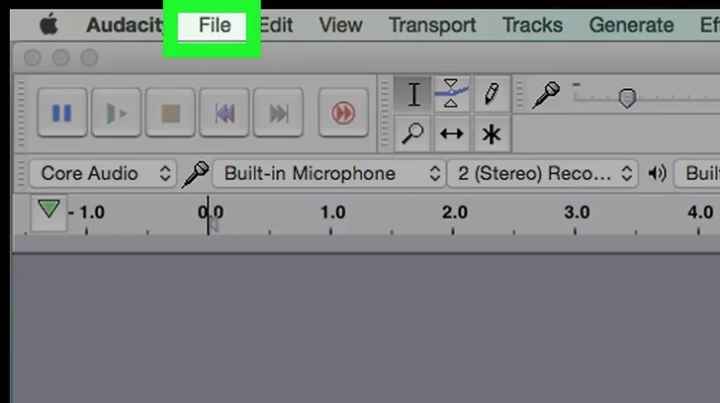
Passo 2: Selezionare Apri.
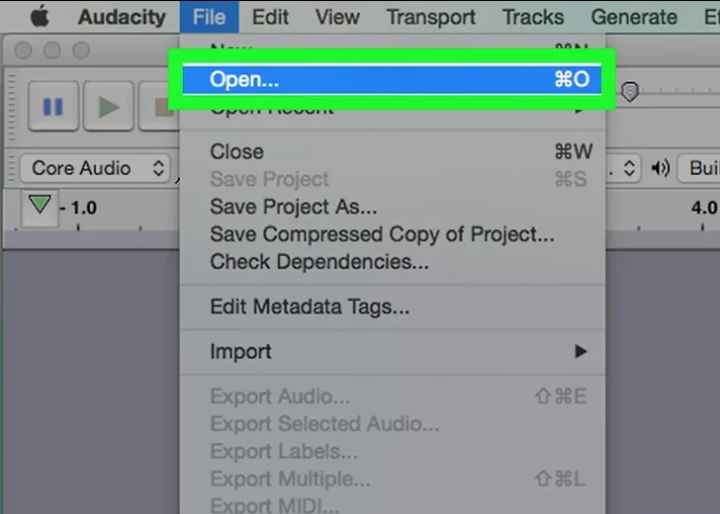
Passo 3: Si deve scegliere il file audio su cui si desidera lavorare dal menu a discesa, quindi fare clic su di esso.
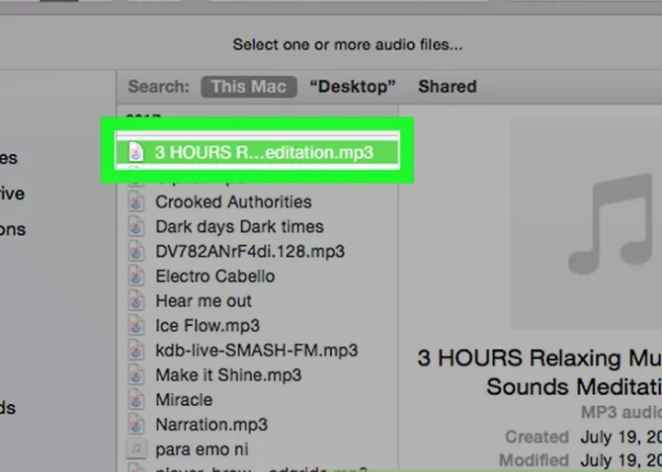
Passo 4: Aprire il file. Questo pulsante si trova in basso a destra della pagina.
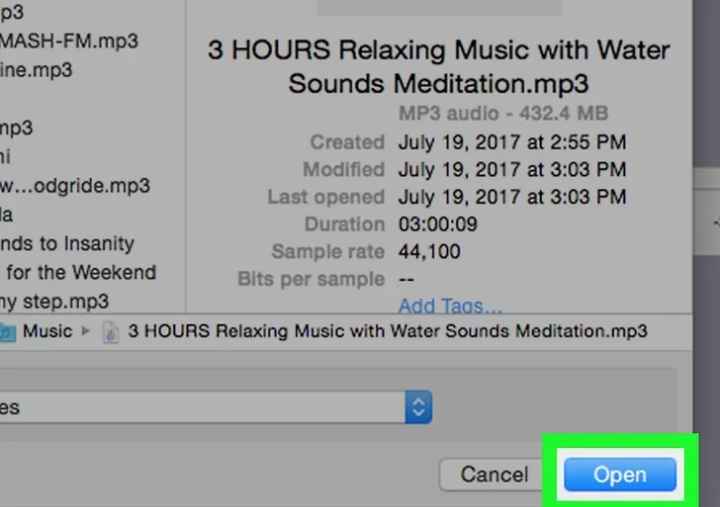
Passo 5: Si deve poi scegliere la sezione con la musica di sottofondo che si desidera rimuovere, ed evidenziarla trascinando il mouse su di essa.
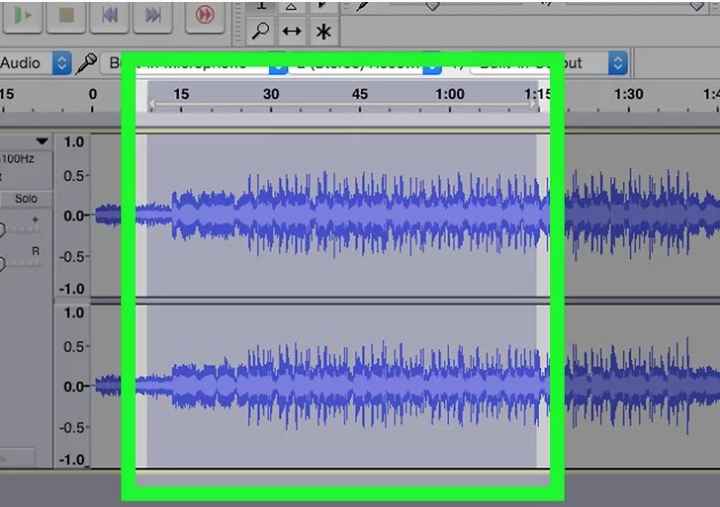
Passo 6: È necessario cliccare sul pulsante Effetto situato nella parte superiore dello schermo o della finestra per gli utenti di sistemi Mac o Windows, rispettivamente. Dal menu a discesa, si deve scegliere l'opzione Riduzione del rumore.
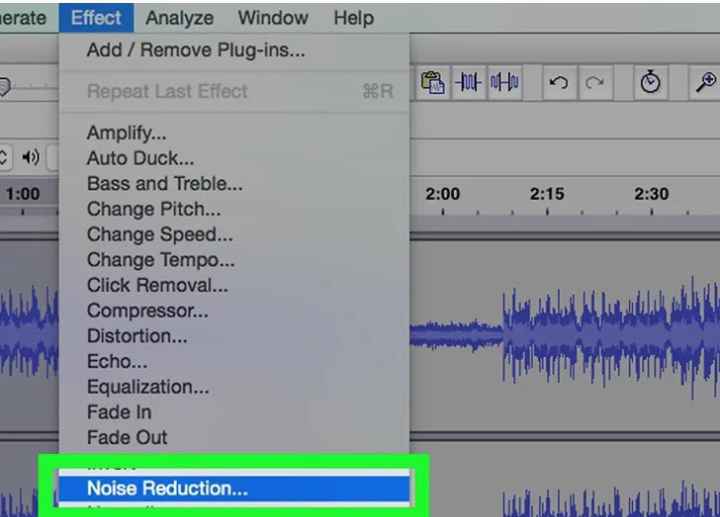
Passo 7: In Audacity, si può determinare quale parte del brano è un rumore di fondo e quale non lo è, facendo clic su Ottieni Profilo Rumore.
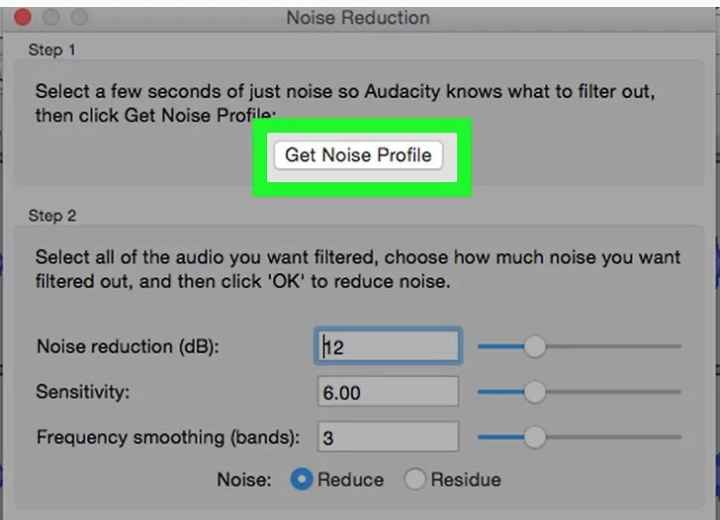
Passo 8: Scegliere la sezione che si desidera cancellare. Si può anche scegliere l'intero file facendo clic su Command + A su Mac o Ctrl + A sul sistema Windows.
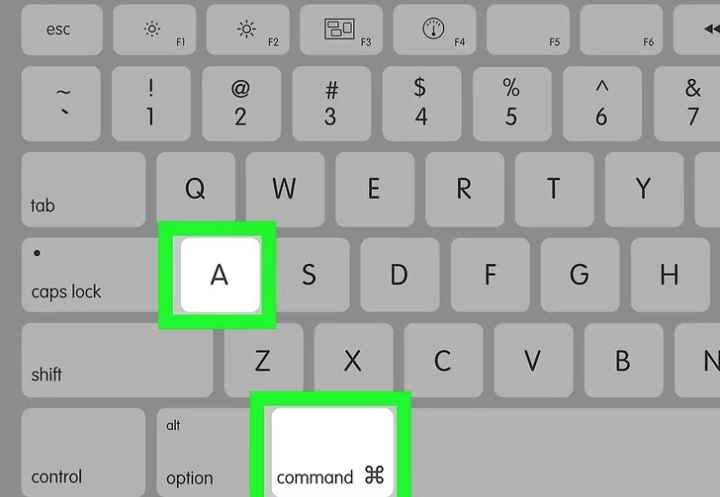
Passo 9: Le modifiche appena apportate alla traccia del brano possono essere applicate facendo clic su Ripeti Riduzione Rumore nel menu Effetti.
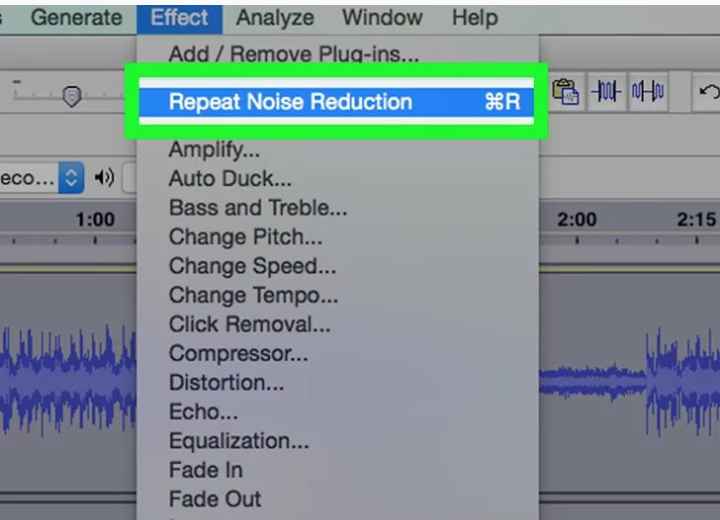
Passo 10: Se una traccia della musica di sottofondo non gradita è ancora percepibile, è necessario ripetere l'operazione fino a quando il brano non sarà completamente privo del rumore di sottofondo desiderato. Se si desidera escludere alcuni sfondi dal brano, si può far scorrere il cursore Riduzione rumore verso destra.
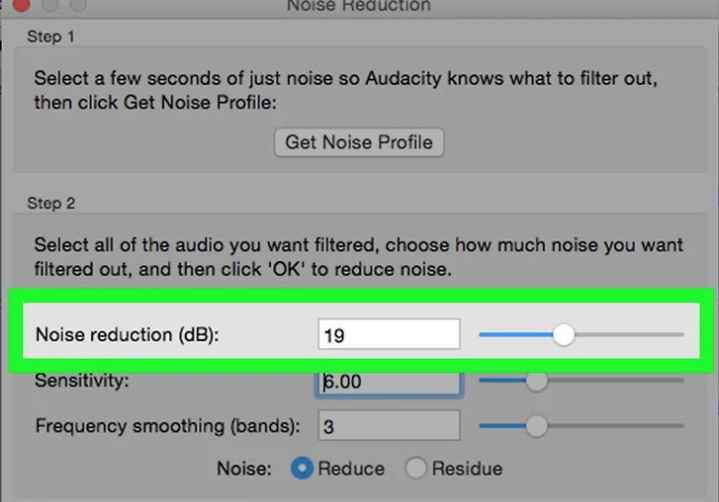
Parte 3: Un breve confronto tra i due modi più semplici per mantenere solo le voci/acustiche
Finora si possono notare alcune differenze e somiglianze tra i due metodi semplici di rimozione degli strumenti dalle canzoni e il mantenimento della sola voce o dell'acapella. Verranno discussi nella tabella di confronto che segue:
| Nome | Media.io Online Vocal Remover | Audacity Vocal Remover |
|---|---|---|
| Compatibilità | Funziona con qualsiasi navigatore internet su tutti i dispositivi, Windows/Mac/Linux/Android/iPhone | PC Windows, Mac OS e Linux |
| Gratuito o meno | Sì | Sì |
| Velocità | Più veloce | Veloce |
| Curva di apprendimento |
1. È in grado di convertire più formati di file audio e video. 2. Un'ulteriore straordinaria funzione dello strumento sarà l'elaborazione in batch. |
1. Sarebbe opportuno rendere l'interfaccia più attraente e accessibile soprattutto ai principianti, che potrebbero sentirsi intimoriti dal suo aspetto complicato. 2. Anche il supporto per la modifica simultanea di più tracce è stato migliorato. |
| Qualità audio | Più elevata | A volte la qualità originale non è garantita... |
| Funziona sempre? | Sì | No, dato che a volte si verificano dei malfunzionamenti. |
| Efficienza | Basato sull'AI, è altamente efficiente e professionale. | Altamente efficiente. |
Conclusione.
Ora che è chiaro come rimuovere gli strumenti da un brano in Audacity, è evidente che non si tratta di scienza missilistica. Basta seguire le linee guida riportate in questo articolo. Una volta che la musica di sottofondo è stata rimossa dall'audio con il software Audacity, si potrà godere delle versioni acapella delle proprie canzoni preferite. È importante tenere presente che, quando si tratta di semplicità e di risultati rapidi, il miglior editor per questo lavoro è Media.io Online Vocal Remover.






